下载:
从
Eclipse
的官方网站(
www.eclipse.org
)下载
3.2.1
版
Eclipse
,压缩包名为
eclipse-SDK-3.2.1-win32.zip
,我下载后解压到
D:/eclipse
2
.
语言包(安装后可中文化
eclipse
)下载及安装:
打开下载地址,在页面最下端可看到下载
3.2.1
_Language_Packs
②
在
D:/eclipse
下新建文件夹,命名为
”language”
(文件名可随意)
,解压下载的语言包到
language
目录下
③
在
D:/eclipse
下新建文件夹,命名为
“
links”
(名称不可随意)
,新建一文本文件
language.link.txt
(文件名可随意,扩展名一定是
.txt
或者
.link
)
,内容为:
path=
language
(也可使用绝对路径
path=D://eclipse//
language
或者
path=D:/eclipse/
language
)。
④
此时目录结构如下
D:/eclipse //eclipse.exe
所在目录
D:/eclipse/
links
D:/eclipse/
language
/eclipse/features
D:/eclipse/
language
/eclipse/plugins
⑤
启动
eclipse
,这时默认启动为中文界面,如果想启动英文
eclipse
,只要新建一
eclipse.exe
快捷方式,快捷方式
”
属性
”==>“
目标
”
中输入
D:/eclipse/eclipse.exe -nl "en_US"
即可(中文界面可以设置
-nl "zh_CN"
,繁体中文为
-nl "zh_TW"
)
3
.
安装
tomcatPlugin
(安装后可在
eclipse
中直接使用
tomcat
)插件
②
在
D:/eclipse
下新建文件夹,命名为
”
myplugins”
(名称可随意),在
”myplugins”
下依次新建文件夹
”
tomcat”
、
”eclipse”
、
” plugins ”
、
” features ”
,目录结构如下:
D:/eclipse
/myplugins/tomcat
/eclipse/features
D:/eclipse
/myplugins/tomcat
/eclipse/plugins
把解压后的
tomcatPlugin
文件夹放在此
plugins
目录下
③
在
D:/eclipse/
links
下新建一文本文件
tomcat.link.txt
(文件名可随意,扩展名一定是
.txt
或者
.link
)
,内容为:
path=
myplugins/tomcat
(也可使用绝对路径
path=D://eclipse//myplugins//tomcat
)。
④
启动
eclipse
,可在菜单栏看到
”Tomcat”
选项,此时还需对其进行配置,在
”Window” ==>”Preferences”==>”Tomcat”
中,选择
Tomcat
版本
Version5.x
(我使用的是
Tomcat5.5.20
,放在
D:/Tomcat
下,对于
Tomcat6.0
,可选择
Version6.x
),并设置
Tomcat home
;在
”Context declaration mode”
下有两种选择,一种是
configuration file
,默认放在
D:/Tomcat/conf/server.xm
中,一种是
Context directory
默认放在
D:/Tomcat/conf/Catalina/localhost
下,可根据需要自由选择
(
对于
Tomcat6.0
,
Context directory
默认放在
D:/Tomcat/webapps
下
)
,在这里我选择
”Context directory”
,并更改为
D:/Tomcat/webapps
(这里选择哪一种无所谓,因为只是讨论
tomcatPlugin
的使用
~~
)
⑤
在
Tomcat
菜单下启动
tomcat
即可
注意:对于
eclipse3.2.1+tomcatPlugin3.2beta2
,在
Tomcat5.5.20
和
Tomcat6.0
下,都可以在
eclipse
中正常启动
tomcat
对于
Tomcat5.0.12
,在
eclipse
中启动时
Console
会报错:
<terminated>Tomcat6.x[Java Application]C:/Java/jdk1.5.0/javaw.exe
很奇怪,报的是
Tomcat6.x
的错,可能是因为
beta
版的缘故吧,所以大家最好在
apache
网站上下载
Tomcat5.5
以上的版本(顺便说一句,
Tomcat6.0
支持最新的
JSP2.1
和
Servlet2.5
,在后面做了点比较,以供参考)
~~
⑥
上面
5
步是一种比较麻烦的安装,呵呵
~
最简单的办法,是
把解压后的
tomcatPlugin
文件夹直接放到
D:/eclipse/plugins
目录下
,启动
eclipse
即可,不过这样安装会导致
plugins
目录
越来越大,以后维护起来也不方便,所以最好采用上面的
link
方式安装
~
4
.
Jadclipse
插件(反编译工具)安装
①
下载
jad1.5.8g
下载地址:
http://www.kpdus.com/jad.html#download
下载后解压。解压缩后将
jad.exe
拷贝到
JDK
的
bin
目录下(放置位置可随意),如
C:/Java/jdk1.5.0/bin
jad.exe
是
java
的反编译工具,一些经常使用的反编译工具如
DJ Java Decompiler
、
Cavaj Java Decompiler
等反编译引擎都是
jad.exe
,不过是在
jad.exe
上加了图形化界面而已
②
下载
jadclipse
(一个在
eclipse
中调用
jad.exe
进行反编译的插件)
③
和
tomcatPlugin
一样,安装
jadclipse
插件有两种方法,一种是直接把
jar
包放到
D:/eclipse/plugins
目录下
,另一种是采用
link
方式安装
④
采用
link
方式安装时需要在
”myplugins”
下依次新建文件夹
”
jadclipse”
、
”eclipse”
、
” plugins ”
、
” features ”
,此时目录结构如下图:
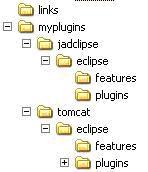
把压缩包
net.sf.jadclipse_3.2.3.jar
放在
jadclipse/eclipse/plugins
目录下
⑤
在
D:/eclipse/
links
下新建一文本文件
jadclipse.link.txt
(文件名可随意,扩展名一定是
.txt
或者
.link
)
,内容为:
path=
myplugins/jadclipse
(也可使用绝对路径
path=D://eclipse//myplugins// jadclipse
)
⑥
启动
eclipse
,在
”Window” ==>”Preferences”==>”Java”
中可在看到多处一个
”JadClipse”
选项,
设置
path to decompiler
为
jad.exe
的全路径
(否则会出错
java.io.IOException: CreateProcess:
jad -p -t4 -lnc -lradix10 -radix10
)
,如:
C:/Java/jdk1.5.0/bin/jad.exe
(
放在此
JDK
路径下也可
直接在
path to decompiler
设为
”jad”
相对路径
)
,在
Directory for temporary files
中指定临时文件的路径
,
如:
C:/Documents and Settings/user/.net.sf.jadclipse
⑦
此时打开任意
*.class
文件,可看到反编译后的源文件
⑧
注意:当新建一工程后,在
eclipse
中以
debug
模式运行
tomcat
时,当运行至
*.jar
包反编译时常会出现
”Source not found”
的问题,必须在
”Run”==>"Debug" ==>"Source" ==>"
Add" ==>"Archive"
加入反编译需要调用的
jar
包(工程中用到的
jar
包一般为
$PROJECT_HOME/WEB-INF/lib
下的
jar
包),这样进入时才会由
jad
反编译
5
.
myeclipse
插件(插件集成包,集成了
AppServer/JSP/JSF/Spring/Hibernate/XML/EJB
等
插件)安装
呵呵,需要注册一个帐号才可以下载,而且
myeclipse
是收费的,不过网上注册码很多,顺便提供两个,有需要注册机的朋友可以联系我
~~
License Name : eclipse
License Key : rLR8ZC-444-55-44678656900291869
License Name : myeclipse
License Key : zLR8ZC-444-55-4467865944410637
②
下载后一路
next
,我安装到
D:/MyEclipse 5.0GA
,可以看到
MyEclipse
目录结构如下:
D:/MyEclipse 5.0GA
/eclipse/features
D:/MyEclipse 5.0G
/eclipse/plugins
③
注意:因为
myeclipse
自带了语言包,所以上面建的
language
文件夹会被覆盖
~~
安装后可在
D:/eclipse/
links
下看到多出一个
com.genuitec.eclipse.MyEclipse.link
文件,其内容为:
path=D://MyEclipse 5.0GA
呵呵,和上面我们自定义的
myplugins
文件夹对比一下,它也是使用
link
方式安装插件的。
④
启动
eclipse
即可看到在
”Window” ==>”Preferences”
下多了
MyEclipse
选项。
我们完全可以把
D://MyEclipse 5.0GA
整个目录
copy
到
D:/eclipse
下,修改
com.genuitec.eclipse.MyEclipse.link
为:
path=D://eclipse//MyEclipse 5.0GA
6
.
eclipse
中只有
CVS
,对于
vss
,需要安装插件,
VSS Plugin 1.6.1
的版本虽然标注支持
Support for Eclipse 3.1 RCx
,不过在
eclipse3.2.1
可以正常使用
~~
Tomcat6.0
和
Tomcat5.5.20
一些包的比较
|
Tomcat6.0
|
Tomcat5.5.20
|
|
* el-api.jar (
EL 2.1 API
)
* jasper.jar (Jasper 2
Compiler and Runtime
)
* jasper-el.jar (
Jasper 2 EL
implementation)
* jasper-jdt.jar (Eclipse
JDT 3.2
Java compiler)
* jsp-api.jar (
JSP 2.1 API
)
* servlet-api.jar (
Servlet 2.5 API
)
|
* jasper-
compiler
.jar (Jasper 2 Compiler)
* jasper-
runtime
.jar (Jasper 2 Runtime)
* jasper-compiler-jdt.jar (Eclipse
JDT
Java compiler)
* jsp-api.jar (
JSP 2.0 API
)
* servlet-api.jar (
Servlet 2.4 API
)
|
|
在
tomcat6.0
中,有了一些新特性,且
lib
包直接置于
$TOMCAT_HOME/lib
下,不再有
common/share/server
三个包,并且
JSP2.1
的
EL
包现在独立开来单独成为一个包
| |























 1084
1084

 被折叠的 条评论
为什么被折叠?
被折叠的 条评论
为什么被折叠?








